Help, mijn cloud is vol!
Artikel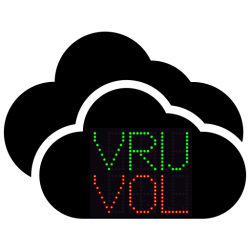
Cloudopslag is oneindig maar niet oneindig gratis. Eerder vroeger dan later loopt de gratis opslagruimte vol. Hoe dan verder?
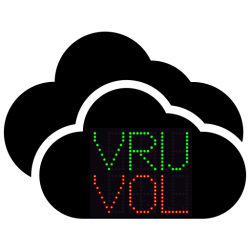

Opslag in de cloud
De cloud is een populaire hangplek voor belangrijke bestanden. Want de cloud gaat nooit kapot of verloren en wordt ook nooit gejat. Zowel Microsoft, Google als Apple bieden hun gebruikers gratis opslagruimte. De vierde grote cloudienst, Dropbox, is een onafhankelijk bedrijf, niet gekoppeld aan een besturingssysteem of andere diensten.
Dropbox is het zuinigst met de grootte van de gratis opslag. 2 GB krijgt een geregistreerde gebruiker, tegenover de 15 GB die Google gratis biedt. Microsoft en Apple stellen gratis 5 GB beschikbaar.
Opslagruimte vol
Elke dienst waarschuwt wanneer de gratis ruimte vol raakt. Dat gebeurt ruim op tijd, zodat er voldoende gelegenheid is tot actie. Grofweg zijn er dan drie mogelijkheden:
- Ruimte vrijmaken
- Externe opslag
- Meer ruimte kopen
Ruimte vrijmaken
Het is een open deur van jewelste, maar toch: neem de bewaarde bestanden kritisch door. Moeten ze echt allemaal blijven? Verwijder alles wat weg kan. Omdat de meeste diensten weggegooide bestanden nog een aantal dagen bewaren in de prullenbak, moet ook deze geleegd worden voordat de ruimtewinst zichtbaar is.
Externe opslag
Is weggooien geen optie, dan kan een deel van de bestanden verhuizen naar een externe harde schijf of usb-stick. Zorg ervoor dat ze ook op de computer blijven staan, maar dan niet in de map van de clouddienst. Zowel de computer als een externe harde schijf of een usb-stick kunnen kapot gaan. Bestanden op verschillende locaties bewaren is daarom noodzakelijk.
Verhuizen van de bestanden kan via de Windows Verkenner of de Finder (Mac). Bewaar daarna een kopie van de bestanden op de externe harde schijf of usb-stick.
Opslagruimte kopen
Elke clouddienst biedt abonnementen die de opslagruimte uitbreiden. De maandelijkse bedragen ontlopen elkaar nauwelijks, de mogelijkheden wel. Dropbox bijvoorbeeld biedt alleen een abonnement van 2TB. Dat is 2000 GB, oftewel heel veel opslagruimte. De verschillende abonnementen staan in de tabel hieronder.
Uitgebreide informatie over de verschillende abonnementen is te vinden in het artikel ‘Welke clouddienst moet ik gebruiken?’.
| 2GB | 5GB | 15GB | 50GB | 100GB | 200GB | 2TB | |
| OneDrive | - | Gratis | - | - | 2 euro | - | - |
| Google Drive | - | - | Gratis | - | 1,99 euro | 2,99 euro | 9,99 euro |
| iCloud | - | Gratis | - | 0,99 euro | - | 2,99 euro | 9,99 euro |
| Dropbox | Gratis | - | - | - | - | - | 9,99 euro |
Bent u geholpen met dit artikel?
Laat weten wat u van dit artikel vond, daarmee helpt u de redactie van SeniorWeb én andere gebruikers van de website.
Meer over dit onderwerp
Welke cloudopslag moet ik gebruiken?
Diverse diensten bewaren en bewaken uw bestanden online. Basisgebruik is gratis. Extra opslag kost geld. Vergelijk vier bekende diensten.
Wat is de cloud?
'De cloud' is een plek waar u bestanden opslaat. Het is een plek buiten de computer of telefoon, maar via internet kunt u er altijd bij.
Bekijk meer artikelen met de categorie:
Meld u aan voor de nieuwsbrief van SeniorWeb
Elke week duidelijke uitleg en leuke tips over de digitale wereld. Gratis en zomaar in uw mailbox.